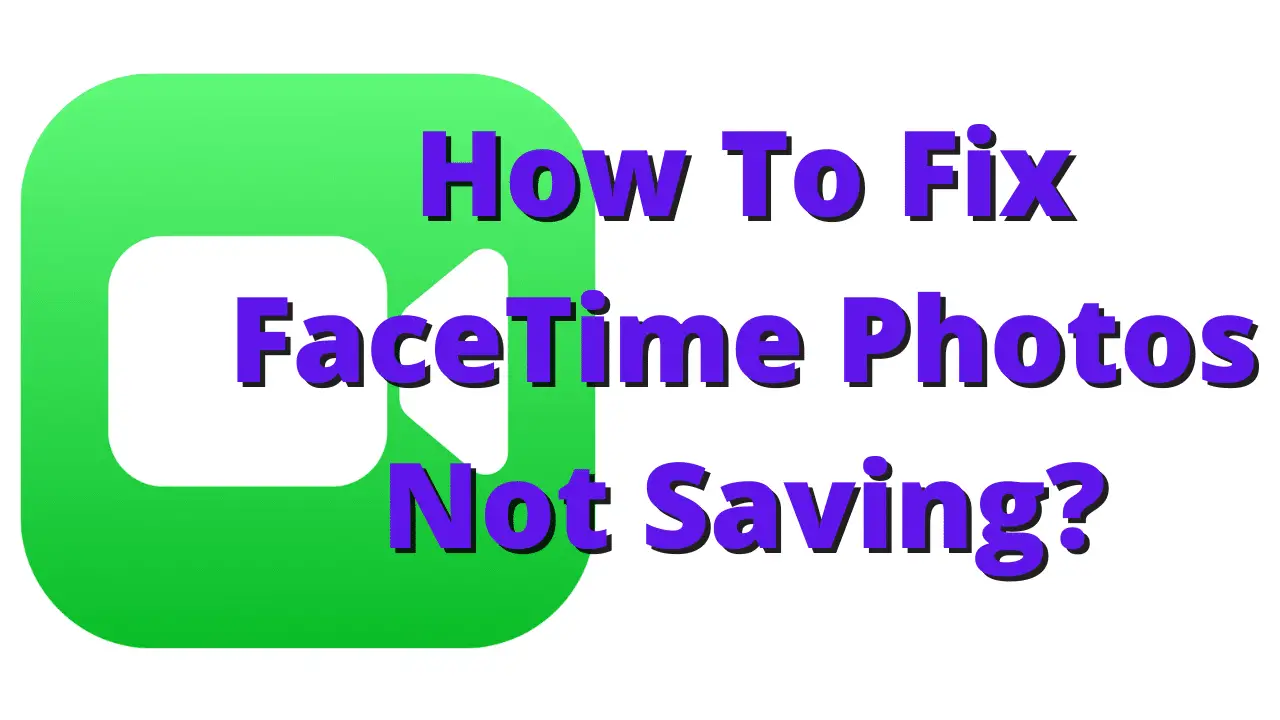
Har du problemer med å lagre FaceTime bilder? Leter du etter en enkel måte å fikse FaceTime-bilder som ikke lagres? I så fall er dette blogginnlegget for deg! Her gir vi en oversikt over problemet, gir nyttige tips for å fikse problemet og gir ytterligere ressurser for ytterligere hjelp. Så la oss komme i gang og lære hvordan du fikser Facetime-bilder som ikke lagres!
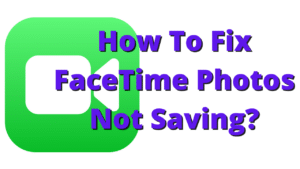
Hvorfor lagres ikke Facetime-bilder?
Før vi kommer inn på svarene, er det viktig å forstå hvorfor Facetime-bilder ikke alltid lagres. Dette problemet kan være forårsaket av en rekke faktorer, inkludert begrenset lagringsplass, foreldet programvare, tilgangsbegrensninger eller problemer i selve Facetime-programmet.
Sjekk lagringen din
Først og fremst må du kontrollere enhetens lagringskapasitet. Hvis iPhone eller iPad mangler lagringsplass, kan det hende at Facetime mislykkes i å lagre bilder på riktig måte. Slik inspiserer du lageret ditt:
- Navigere til "innstillinger" på smarttelefonen din.
- Gå til "Generelt" og deretter "iPhone Storage" eller "iPad Lagring».
Du vil se en oversikt over lagringsforbruket ditt her. Hvis den er nesten full, bør du vurdere å avinstallere overflødige filer eller programmer for å spare plass.
FaceTime og iOS bør oppdateres
Utdatert programvare kan forårsake en rekke problemer, inkludert problemer med Facetime-bildelagring. Sørg for at både Facetime-appen og iOS er oppdatert:
- Gå til App Store og se etter «Facetime».
- Trykk på "Oppdater" ved siden av Facetime-appen hvis en oppdatering er tilgjengelig.
Oppdateringer for iOS:
- Naviger til "Innstillinger" og deretter til "Generelt."
- For å oppgradere til den nyeste versjonen, trykk på "Programvareoppdatering" og følg instruksjonene på skjermen.
Tillat kamera- og fotografisk tilgang
Facetime trenger tilgang til kameraet og bildene dine for å bevare bilder under samtaler. Sørg for at følgende tillatelser er gitt:
- Gå til "Innstillinger" og deretter "Personvern".
- Trykk på "Kamera" og sørg for at Facetime er tillatt.
- På samme måte trykker du på "Bilder" og sørg for at Facetime har tilgang til å lagre bilder.
Tilbakestill Facetime-innstillinger
Ulike problemer kan løses ved å tilbakestille Facetime-innstillingene. For å oppnå dette:
- Gå til "Innstillinger" og deretter "Facetime".
- Rull ned til bunnen og trykk på "Tilbakestill"-knappen.
- Velg deretter "Tilbakestill Facetime Settings."
- Det skal bemerkes at dette ikke vil ødelegge noen data, men vil returnere Facetime-innstillingene til standard.
Start enheten på nytt
En rask omstart kan løse midlertidige problemer. Slå av enheten og deretter på igjen for å sjekke om problemet vedvarer.
Sørg for tilstrekkelig nettverkstilkobling
På grunn av svake eller upålitelige internettforbindelser, kan Facetime-bildelagring mislykkes. Under samtaler, sørg for at du har en god Wi-Fi- eller mobilforbindelse.
Se etter begrensninger
Se etter eventuelle begrensninger som kan hindre Facetime i å lagre bilder:
- Gå til "Innstillinger" og deretter "Skjermtid".
- Velg deretter "Innholds- og personvernrestriksjoner."
- Hvis aktivert, skriv inn passordet og sørg for at Facetime er tillatt under «Tillatte apper».
Tøm Facetime Cache
Tøm Facetime-buffer Noen ganger kan tømme Facetime-bufferen løse lagringsproblemer. Dessverre har ikke iOS et alternativ for bufferrensing for Facetime. Prøv å starte appen på nytt eller logg ut og inn igjen i stedet.
Gjør mer lagringsplass tilgjengelig
Hvis enhetens lagringsplass fortsatt er begrenset, bør du vurdere å avinstallere utdaterte bilder, filmer eller unødvendige apper for å frigjøre plass.
Oppdater Apple ID-innstillinger
Facetime-problemer kan ofte løses ved å endre Apple ID-innstillingene dine. For å oppnå dette:
- Velg Apple ID-profilen din øverst i "Innstillinger"-menyen.
- Velg "Navn, telefonnumre og e-post."
- Sørg for at ditt nåværende telefonnummer er oppgitt og bekreftet.
Slå på iCloud-bilder
Aktivering av iCloud-bilder sikrer at Facetime-bildene dine er sikkerhetskopiert og tilgjengelig på alle enhetene dine:
- Åpne "Innstillinger" og gå til "Bilder".
- Slå på "iCloud Photos."
Sikkerhetskopier og gjenopprett enheten
Hvis ingen av de tidligere teknikkene fungerer, kan sikkerhetskopiering og gjenoppretting av enheten hjelpe deg med å løse mer alvorlige programvarerelaterte problemer. Før du utfører en gjenoppretting, ta en sikkerhetskopi av alle dataene dine.
Kontakt Apple Support
Hvis problemet vedvarer, prøv å kontakte Apple Support for mer hjelp. Basert på din enhet og preferanser kan de levere tilpassede løsninger.
konklusjonen
Facetime-bilder som ikke lagres kan være skjerpende, men med trinn-for-trinn-tilnærmingen som tilbys i denne artikkelen, kan du diagnostisere og løse problemet. For en jevn Facetime-opplevelse, sørg for at smarttelefonen har nok kapasitet, oppdater programvare med jevne mellomrom, gi nødvendige tillatelser og vurdere iCloud-sikkerhetskopiering.
Ofte Stilte Spørsmål
Kan jeg gjenopprette tapte Facetime-bilder?
Dessverre er det ingen enkel måte å gjenopprette Facetime-bilder som ikke ble lagret under en samtale.
Hvorfor kobles ikke Facetime-samtalene mine til?
Facetime-anropsproblemer kan være forårsaket av dårlig internettilgang eller programvarefeil. Sjekk internettforbindelsen din og oppdater Facetime-appen og iOS.
Vil oppdatering av iOS slette dataene mine?
Nei, oppgradering av iOS vil ikke slette dataene dine. Før du gjør noen store oppgraderinger, bør du imidlertid alltid sikkerhetskopiere enheten din.
Hvordan sjekker jeg lagringen min på en iPhone?
For å sjekke iPhones lagringskapasitet, gå til «Innstillinger», deretter «Generelt» og til slutt «iPhone Storage». Dette er en oversikt over lagringsbruken din.
Kan jeg bruke Facetime på ikke-Apple-enheter?
Facetime er eksklusivt tilgjengelig på Apple-enheter og er ikke kompatibel med ikke-Apple-enheter. Du kan imidlertid bruke andre apper for videosamtaler på tvers av plattformer for kommunikasjon med ikke-Apple-brukere.






Legg igjen en kommentar